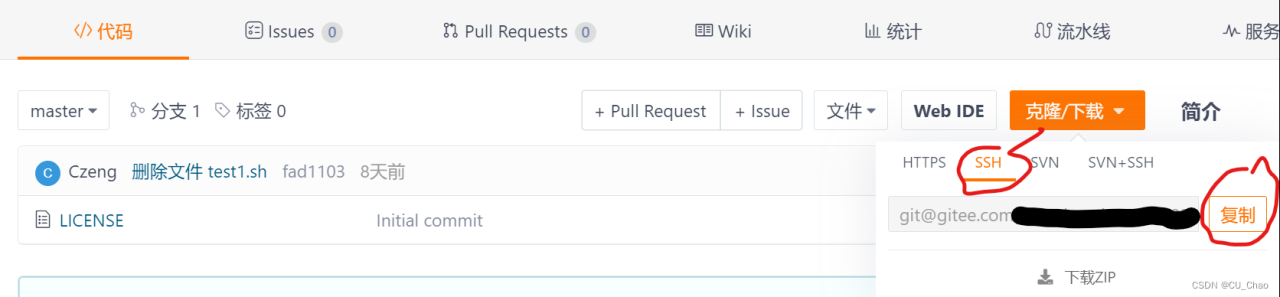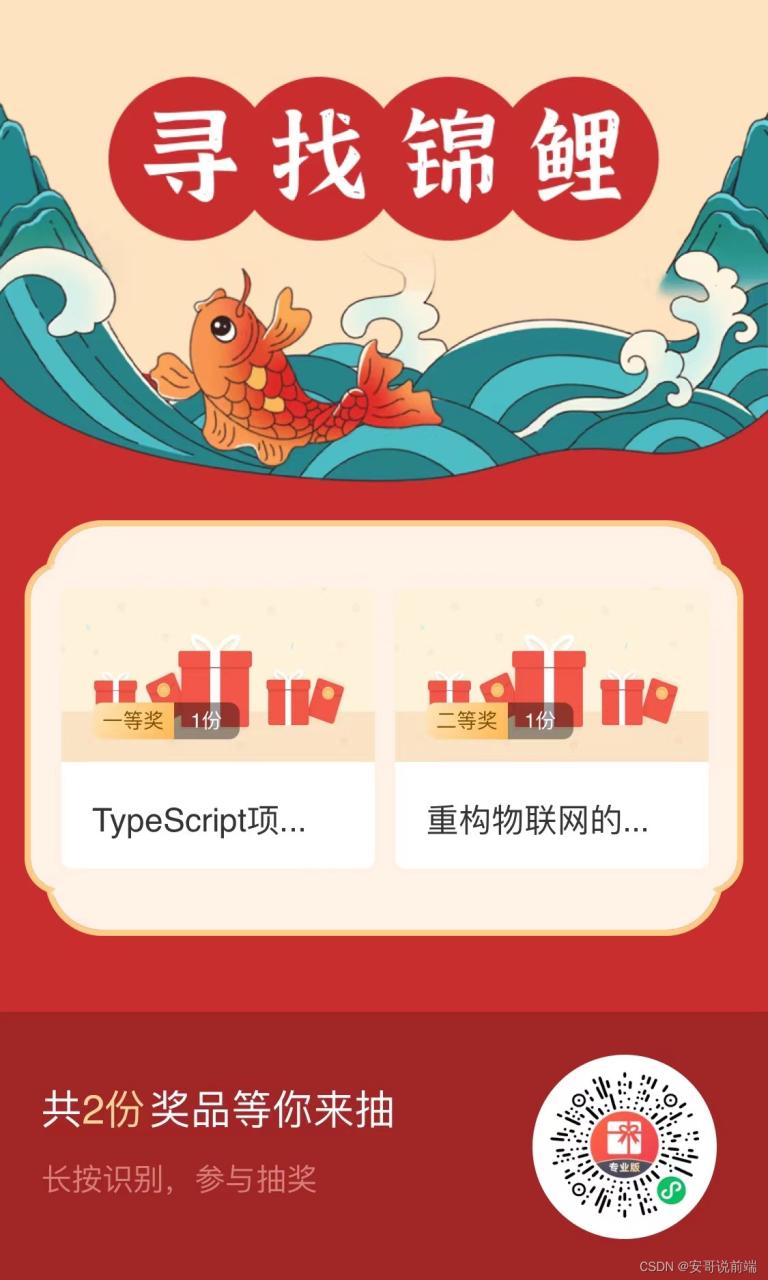Linux宝塔面板详细使用教程
先购买一台服务器,如:阿里云、腾讯云、华为云等都行。
一个纯净版的linux操作系统,常用的 CentOS,Ubuntu 均可,确保没有安装过任何环境。
我这里以 Mac 电脑为例,打开终端,使用如下命令登录进入服务器:
ssh root@xx<span>.</span>xx<span>.</span>xx<span>.</span>xxx <span>// 新服务器账号默认为root,可更改</span>ssh root@xx<span>.</span>xx<span>.</span>xx<span>.</span>xxx <span>// 新服务器账号默认为root,可更改</span>ssh root@xx.xx.xx.xxx // 新服务器账号默认为root,可更改
输入密码后即可登录,需要注意的是,输入密码的时候是看不到密码的,不要以为没有输入哦。。
若是Windows电脑,请移步至 xshell 或者 putty 等软件连接即可。
1.百度搜索:宝塔,如图:
2.依次点击如下图红色框字样,进入宝塔安装页面:
安装的详细要求,直接参考宝塔安装页面的说明即可,这里不再描述。
注意:如果你的服务器是新买的,需在对应主机商后台设置开放相应端口,详细步骤参考网址:https://www.bt/bbs/thread-19376-1-1.html
3.接下来,根据你购买服务器时所选的操作系统来安装执行宝塔命令。比如我这里选的是 Ubuntu 系统,所以复制如下命令到终端执行:
wget <span>-</span>O install<span>.</span>sh http<span>:</span><span>//download.bt/install/install-ubuntu_6.0.sh && sudo bash install.sh</span>wget <span>-</span>O install<span>.</span>sh http<span>:</span><span>//download.bt/install/install-ubuntu_6.0.sh && sudo bash install.sh</span>wget -O install.sh http://download.bt/install/install-ubuntu_6.0.sh && sudo bash install.sh
如遇到选择
y/n选项,请直接输入y,按回车即可。
接下来等待片刻,宝塔面板正在安装。安装成功后,如图:
图3 (暂时没有)
我们得到登录宝塔面板的 URL,账号和密码。复制上面的 URL 地址,浏览器中打开,进入宝塔登录页面,输入默认的账号和密码进行登录即可。
进入后,会自动出来一个推荐安装套件的窗口,直接忽略,所需套件,我们自己手动安装。
4.进入面板设置,课根据需求做一个简单配置,比如面板用户、密码。这个自行处理,若修改了,请重新登录。
5.安装软件,在左侧侧边栏,选择软件管理,可以选择安装我们所需的基础套件,如:Nginx1.18.0(目前最新版)、MySQL5.7.28(目前最新版)、PHP-7.4(目前最新版)
大约半小时后安装成功。。。
6.将本地做好的项目打包ZIP格式,在左侧侧边栏,选择文件,定位到项目根目录(我这里是www/wwwroot),上传即可。
7.创建网站
在左侧侧边栏,选择网站,点击添加站点,如图:
如果有域名就填写域名,如果没有就填写服务器地址。
添加成功后,修改权限为 777 管理员权限即可。
然后点击右侧设置按钮,进入设置页面。我这里以 Laravel 项目为例,需要设置几个地方:
去掉防跨站攻击,不然网站访问直接报错。接下来配置伪静态,如图:
至此,项目部署完成,打开浏览器,使用服务器地址去愉快的访问您的项目了。
当然,这个教程只是一个简单的使用过程,并不全面,这个根据自己的需求来使用就行了。还有很多东西没有讲到,比如:如何配置php.ini,禁用ssh等,可自行摸索。
1.生成秘钥,先用密码登录服务器,然后执行下面的命令
ssh<span>-</span>keygen <span>-</span>t rsa <span># 全部直接回车</span> cd <span>~</span><span>/</span><span>.</span>ssh <span># 进入.ssh文件</span> ls <span>#如图</span>ssh<span>-</span>keygen <span>-</span>t rsa <span># 全部直接回车</span> cd <span>~</span><span>/</span><span>.</span>ssh <span># 进入.ssh文件</span> ls <span>#如图</span>ssh-keygen -t rsa # 全部直接回车 cd ~/.ssh # 进入.ssh文件 ls #如图
然后把id_rsa.pub文件里的内容写入到authorized_keys里,这样秘钥才会生效。执行命令:
cat <span>~</span><span>/</span><span>.</span>ssh<span>/</span>id_rsa<span>.</span>pub <span># 如图</span>cat <span>~</span><span>/</span><span>.</span>ssh<span>/</span>id_rsa<span>.</span>pub <span># 如图</span>cat ~/.ssh/id_rsa.pub # 如图
把里面的秘钥复制到剪切板,接着在同一目录执行
vim <span>~</span><span>/</span><span>.</span>ssh<span>/</span>authorized_keys <span># 把剪切板里的秘钥内容复制进来</span> <span># :wq退出后</span> chmod <span>644</span> <span>~</span><span>/</span><span>.</span>ssh<span>/</span>authorized_keys <span># 修改权限</span> sudo service ssh restart <span># 重启ssh</span>vim <span>~</span><span>/</span><span>.</span>ssh<span>/</span>authorized_keys <span># 把剪切板里的秘钥内容复制进来</span> <span># :wq退出后</span> chmod <span>644</span> <span>~</span><span>/</span><span>.</span>ssh<span>/</span>authorized_keys <span># 修改权限</span> sudo service ssh restart <span># 重启ssh</span>vim ~/.ssh/authorized_keys # 把剪切板里的秘钥内容复制进来 # :wq退出后 chmod 644 ~/.ssh/authorized_keys # 修改权限 sudo service ssh restart # 重启ssh
用filezilla或transmit软件连上去,把 /root/.ssh里的私钥下载到本地,exit退出系统后,重新连接,这时就不需要输入密码能登进去了。
注意:如重新连接报如下错误,请按下面的方法处理
cd <span>/</span><span>.</span>ssh chmod <span>600</span> id_rsacd <span>/</span><span>.</span>ssh chmod <span>600</span> id_rsacd /.ssh chmod 600 id_rsa
再次登录,即可看到胜利的曙光。
2.禁用密码
<span># 服务器上</span> sudo vi <span>/</span>etc<span>/</span>ssh<span>/</span>sshd_config <span># 将`PasswordAuthentication yes` 修改成 `PasswordAuthentication no`</span> <span># :wq退出后</span> sudo service ssh restart<span># 服务器上</span> sudo vi <span>/</span>etc<span>/</span>ssh<span>/</span>sshd_config <span># 将`PasswordAuthentication yes` 修改成 `PasswordAuthentication no`</span> <span># :wq退出后</span> sudo service ssh restart# 服务器上 sudo vi /etc/ssh/sshd_config # 将`PasswordAuthentication yes` 修改成 `PasswordAuthentication no` # :wq退出后 sudo service ssh restart
原文链接:https://www.51c51.com/danpianji/xinxi/84/808720.html